Esta web utiliza cookies para que podamos ofrecerte la mejor experiencia de usuario posible. La información de las cookies se almacena en tu navegador y realiza funciones tales como reconocerte cuando vuelves a nuestra web o ayudar a nuestro equipo a comprender qué secciones de la web encuentras más interesantes y útiles.
Autor: Miguel Picado Filgueira, BIM Manager y director del área BIM de The Factory School
Tema: Descubre cómo coordinar modelos BIM entre Revit 2025 y Navisworks Manage 2025 con un flujo de trabajo profesional, evitando los 7 errores más comunes y optimizando tus entregables.
En The Factory School, una de las dudas más repetidas por nuestro alumnado del Máster BIM Manager es: «¿Cómo puedo coordinar mi modelo de Revit en Navisworks sin que se desplace, se duplique o desaparezcan elementos?». La coordinación entre disciplinas es una fase crítica de cualquier proyecto BIM, y errores en este punto suelen traducirse en retrasos, reprocesos o sobrecostes.
Esta guía paso a paso responde a esa pregunta con una metodología optimizada para 2025, válida tanto si trabajas en entorno local como en la nube con Autodesk Construction Cloud.
1. Por qué la coordinación Revit–Navisworks importa
Coordinar modelos de distintas disciplinas no es solo una cuestión técnica: es clave para garantizar una correcta ejecución del proyecto. Federar modelos te permite visualizar cómo interactúan arquitectura, estructura e instalaciones en un entorno único. Detectar interferencias a tiempo y evitar conflictos constructivos es una de las ventajas más potentes del flujo Revit–Navisworks.
Además, Navisworks aporta herramientas que Revit no cubre de forma nativa, como la planificación 4D con TimeLiner, la revisión de cantidades o el análisis automatizado de colisiones. Coordinar bien significa reducir riesgos, ahorrar costes y mejorar la comunicación entre todos los agentes del proyecto.
2. Preparar tu modelo en Revit
El éxito de una buena coordinación empieza en Revit. Antes de exportar cualquier modelo, es fundamental trabajar con orden. El primer paso es establecer correctamente las coordenadas compartidas. Esto se hace definiendo un punto de referencia común (normalmente el Survey Point) y vinculando los modelos por coordenadas compartidas, no por centro a centro. Puedes verificar que todo está bien sincronizado desde el panel Manage > Coordinates > Report Shared Coordinates.
Después, es importante limpiar el modelo. Elimina elementos no utilizados, suprime vistas innecesarias y reduce el tamaño del archivo usando las funciones Purge Unused y Compact File si trabajas en colaborativo. Por último, aplica una plantilla de vista específica para exportación: oculta líneas auxiliares, anotaciones, detalles constructivos y todo aquello que no necesites en la federación. Esto garantizará que el archivo NWC solo contenga geometría útil y evites ruido visual o interferencias falsas en Navisworks.
3. Exportar a NWC sin sorpresas
El formato ideal para federar modelos en Navisworks es el archivo .NWC. Para exportar correctamente desde Revit 2025, instala el complemento oficial “Navisworks Exporter” de Autodesk compatible con tu versión.
Al exportar, asegúrate de que se incluyen las propiedades de los elementos y que se usan las coordenadas compartidas. Configura las unidades a metros, tanto en Revit como en Navisworks, para evitar errores de escala. Es muy recomendable exportar un archivo por disciplina y por fase del proyecto, y nombrar los archivos de forma clara (por ejemplo: ELECT_INST_PB_2025-06-18.nwc). Una nomenclatura coherente facilita la trazabilidad, el control de versiones y la revisión posterior.
4. Configurar Navisworks para el éxito
Una vez tienes todos los archivos NWC preparados, abre Navisworks Manage 2025 y crea un nuevo archivo de proyecto (.NWF). Comienza cargando un modelo de referencia, normalmente el estructural, y usa este como base para alinear el resto. Configura las unidades del archivo a metros, y comprueba que los modelos están correctamente posicionados sin desplazamientos ni rotaciones.
Es recomendable crear Selection Sets por planta y disciplina. Esto te permitirá aplicar filtros rápidamente durante la detección de colisiones y agilizar la revisión del modelo. Guardar estos sets desde el principio te ahorrará mucho tiempo en las siguientes fases del proyecto.
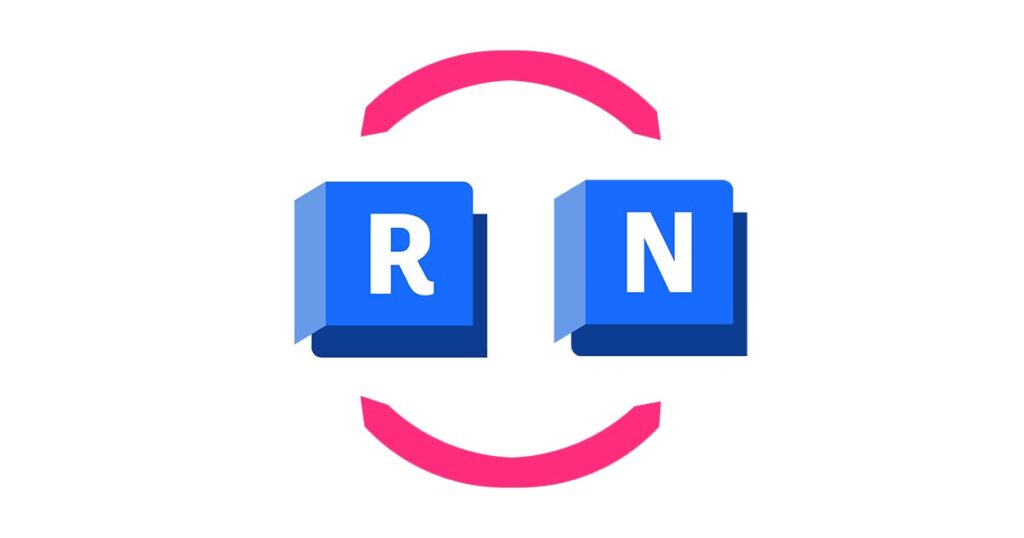
5. Detectar interferencias con Clash Detective
Clash Detective es una de las herramientas más potentes de Navisworks Manage. Para obtener buenos resultados, hay que configurarla con criterio. Define una tolerancia acorde a la fase del proyecto: entre 2 y 5 mm suele ser lo adecuado para modelos bien detallados pero esta cantidad va a depender mucho de la calidad de tus familias, el cuidado que hayas tenido en el modelo, etc. Si no te la quieres jugar o has usado familias de dientes no auditadas (internet, etc), lo mejor es quedarte en 10mm haciendo un repaso visual adicional. Selecciona los tipos de colisión que quieres revisar, normalmente hard y clearance (interferencias físicas y proximidades peligrosas).
Una buena práctica es agrupar los choques por nivel y disciplina, y utilizar funciones como Cluster by Grid Intersection para generar reportes más legibles. Así, los resultados serán más comprensibles para los distintos equipos y más útiles de cara a resolver conflictos reales de obra.
6. Los 7 errores más comunes… y sus antídotos
Durante años de experiencia formando a profesionales en coordinación BIM, hemos detectado una serie de errores recurrentes que pueden evitarse con buenas prácticas. Aquí los más habituales y cómo prevenirlos:
- Exportar modelos con coordenadas internas. Siempre usa coordenadas compartidas para evitar desalineaciones.
- No mapear correctamente las fases. Asegúrate de revisar los parámetros Phase Created y Phase Demolished antes de exportar.
- Diferencias de unidades. Establece metros como unidad en todos los archivos desde el inicio.
- Familias anidadas sin categoría. Descompón familias complejas o asigna categorías manualmente antes de exportar.
- Ocultar elementos clave por error. Utiliza vistas limpias con plantillas específicas de exportación.
- Duplicar colisiones por modelos copiados. Usa sets de selección y configura Navisworks para excluir elementos ocultos.
- Nombres de archivos inconsistentes. Adopta una nomenclatura clara, con prefijos de disciplina, fecha y fase.
7. Flujo iterativo con Autodesk Construction Cloud
Si trabajas en entornos colaborativos, aprovechar las funciones de coordinación en la nube te permitirá mantener el modelo siempre actualizado. Desde Revit, puedes publicar directamente en Autodesk Construction Cloud. Configura los espacios de coordinación (Coordination Spaces) para que los modelos se fusionen automáticamente cada noche.
Una vez federados, puedes revisar colisiones en la herramienta Model Coordination y asignar incidencias directamente desde la pestaña Issues, que también puedes vincular con Navisworks. Esto agiliza la resolución de conflictos y mejora la trazabilidad de los cambios.
8. Checklist rápida antes de publicar
Antes de subir tu modelo a coordinación o generar entregables, repasa esta lista:
- ¿Se han verificado las coordenadas compartidas?
- ¿Está el modelo limpio y comprimido?
- ¿La vista de exportación está correctamente configurada?
- ¿El archivo NWC tiene un nombre claro y bien estructurado?
- ¿Has guardado los Selection Sets necesarios?
- ¿Clash Detective está bien configurado para la fase?
- ¿Se ha exportado un reporte de colisiones y está distribuido?
Guardar esta checklist como plantilla te ayudará a mantener consistencia en todos tus proyectos.
9. Preguntas frecuentes
¿Puedo federar archivos IFC junto con NWC?
Sí, es posible. Para evitar pérdida de propiedades, conviene convertir los IFC a NWC dentro de Navisworks o usar herramientas como IFC Convert. Si Tu configuración de exportación a IFC es correcta y la has trabajado adecuadamente puedes usar el ifc directamente.
¿Puedo actualizar modelos sin perder mis sets de selección?
Sí. Mantén el mismo nombre de archivo al actualizar. Navisworks lo reconocerá como una nueva versión del archivo anterior y mantendrá los conjuntos guardados.
¿Qué versión de Navisworks necesito para Revit 2025?
Navisworks Manage 2025 es totalmente compatible con los archivos exportados desde Revit 2025 usando el plugin oficial.
10. Conclusiones y próximos pasos
Coordinar modelos entre Revit y Navisworks no tiene por qué ser complicado. Aplicando esta metodología paso a paso, evitarás los errores más comunes, mejorarás la calidad de tus entregables y optimizarás la comunicación con el resto del equipo. Una buena coordinación BIM no solo mejora el proyecto: reduce costes, minimiza riesgos y fortalece tu perfil profesional.
Si quieres dominar todas estas herramientas en un entorno real de trabajo, en The Factory School tenemos la formación perfecta para tu perfil, ya sea dando el salto a BIM con nuestro Curso Revit, hasta aprender a ser un coordinador y gestor BIM altamente cualificado con nuestro Máster BIM Manager online.
También te puede interesar:
Comentarios
Deja tu comentario
Lo siento, debes estar conectado para publicar un comentario.
Suscríbete a nuestra newsletter
Te mantendremos informado de nuestras novedades.






